
こんにちは山蔵です!
関連動画のリサーチはちゃんとできていますか?
実はこれ、正しくできていない人が多いんです・・・汗
正しくリサーチするにはちょっとしたコツが必要です!
そうすればより正確な関連動画リサーチができますよ!
この記事では、YouTubeの正しい関連動画リサーチ方法を解説していきます!
パソコン&スマホ・iPhone両方でのやり方を解説!
(基本的にはパソコンからの設定の方が機能が広く使いやすいので、パソコンからの作業を推奨しています)
目次
シークレットモードとは?

シークレットモードとは、Google Chromeの機能のひとつです。
特徴的な機能は2つ!
特徴的な機能は2つ!
シークレットモードを使うと・・・
・閲覧履歴やログイン情報(IDやパスワード)が残らない
・パーソナライズド検索の機能をOFFできる
⬆︎【YouTubeではここが重要】
では、それぞれについて簡単に解説していきます!
閲覧履歴やログイン情報が残らない
シークレットモードを使うと、履歴やログイン情報を残さずにサイトを閲覧することができます。
ウィンドウを閉じればすべて履歴が消えるので、プライベートな情報に関するサイト閲覧などに使われることが多い機能です。
こんな時に使える!
【プライベートな閲覧の例】
・情報プライバシーを守る
SNSや銀行のウェブアカウントにログインした時のログイン情報(IDやパスワード)を履歴に残したくない場合。
⬇︎
このような場合はシークレットモードでログインすれば、ウィンドウを閉じるとログイン情報は自動で消去されるので安全性を保つことができます。
・プライベートな閲覧を知られない
家族と共有したパソコンを使っている場合などは、自分の閲覧履歴を残したくない時があると思います。
⬇︎
そのような時にもシークレットモードで閲覧すれば、どのようなサイトを閲覧しているか他の家族に知られずに済みます。
【重要】パーソナライズド検索の機能がOFFになる
そしてもひとつの機能が・・・
パーソナライズド検索の機能をOFFになるです!
シークレットモードを使うと、今までの検索履歴や閲覧履歴の影響を受けずに、検索や閲覧をすることができます。
この機能がYouTubeの関連動画リサーチ時に役立ちます!
パーソナライズド検索機能とは?
今までの検索履歴や閲覧履歴をもとにユーザーにマッチした検索結果を出す機能です。
シークレットモードだと、その機能をOFFの状態で検索をすることができます。
この機能はYouTubeの関連動画リサーチ時にも有効です!
このあと解説していきます!
シークレットモードの使い方
パソコンからの使い方

↓Google Chromeを開いたら、右上のマークをクリック

↓「新しいシークレット ウィンドウ」をクリック

↓新しいウィンドウが開き、シークレットモードが使えます。

あとは普段通り検索をしてサイトを閲覧します。
閲覧した履歴は、ウィンドウを閉じる時に消去されます◎
スマホ&iPhoneからの使い方

↓スマホアプリの「Google Chrome」を開き、右下のマークをクリック

↓「新しいシークレット タブ」をクリック

↓すると別ウィンドウで、シークレットモードが開きます◎

あとは普段通り検索をしてサイトを閲覧します。
閲覧した履歴は、ウィンドウを閉じる時に消去されます◎
関連動画のリサーチ方法
関連動画欄をリサーチする時は、Google Chromeのシークレットモードを使いましょう!
通常のブラウザからは、正確な情報は得られません。
なぜなら、自分の閲覧結果が関連動画欄に影響するからです。
シークレットモードを使えば、
自分の動画の「関連動画欄」にどのような動画が表示されているのか、本来の姿を知ることができます。
つまり他人のアカウントから見た視点に近い状態です。
実は関連動画欄も、動画の閲覧履歴などから判断され表示が変わります。
シークレットモードを使えば、履歴とは無縁の状態で閲覧ができるというわけです◎
「通常モードだとダメなのはよくわかったけど、いまいちピンとこない・・・」
という人もいると思うので実際に画像を交えて解説していきますね!
【NG】通常モードでリサーチした場合
通常モードのChromeで自分の動画を視聴して確認してみましょう!
(実際にご自身の動画でも試してみましょう〜!)
おそらく表示されている動画は、自分の動画と今まで視聴してきたチャンネルや登録しているチャンネルの動画が大半を占めているはずです!
↓イメージはこんな感じですね

つまり通常モードのChromeでみる関連動画欄は「あなたにマッチした動画が表示されている」ということです。
これだと、自分の閲覧履歴からのマッチ動画が入り込んでいて本来の姿を見ることができません。汗
故に、通常モードで関連動画をリサーチするのはNGというわけです!
【OK】シークレットモードでリサーチした場合
では、シークレットモードで自分の動画を確認してみましょう!
↓シークレットモードを開いたら、検索窓にチェックしたい動画のURLを貼り付けます
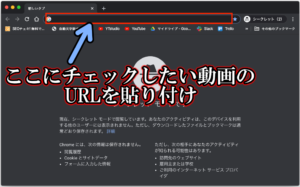
(注意:YouTubeにはログインせずに行います)
↓するとこんな感じ

関連動画欄に表示されている動画がかなり変わったのがわかるはずです。
これが本来の関連動画欄の姿です◎
一応見比べて見ましょう!


よく関連動画欄をチェックすると・・・
↓しっかりとYTmasterのチャンネルの動画が含まれています!

ここからわかることは、関連動画対策(内部SEO)が効いているということです◎
ココがポイント
このように気になる動画の本来の関連動画欄を見たい場合は、シークレットモードで覗いて見ましょう!
もちろん自分の動画以外で、他人の動画の関連動画欄を知りたい時にも有効な手段です◎
通常とシークレットモードを比較(他人の動画の場合)
では一応、山蔵が管理するYTmasterのチャンネルの動画以外でも比較してみていきましょう!
Hikakinさんの動画でみてみましょう!
↓通常(山蔵のアカウントから)
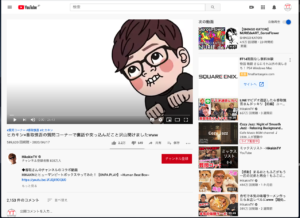
↓シークレットモードから
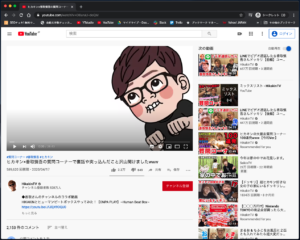
さすがに関連動画はどちらもほぼHikakinさんの動画で埋め尽くされていますね!
やっぱりすごい!
このようにシークレットモードを使い、自分と同じジャンルの動画やライバル動画の関連動画欄を調べてリサーチをしましょう◎
リサーチに関する記事はこちら!
画像クリックでも飛べます◎
他のYouTubeチャンネルの情報(収益・総再生数など)を知る簡単な方法!
YouTubeで他チャンネルを徹底的にモデリングする時のポイント7つ!
YouTubeで他人の動画タグを一瞬で確認する方法!スマホ&PC解説
YouTube検索を使った動画トレンドリサーチやマーケティング方法!
収益化&稼ぐための記事はこちら
YTmaster【YouTubeビジネス講座】では
YouTubeの収益化や稼ぐため知識・再生回数&登録者数UPのテクニックに力を入れています!
あなたのチャンネルをさらに進化させる情報が盛りだくさんです!
是非ご覧ください!
画像クリックでページに飛びます!
まとめ・YouTubeをもっと学びたい皆様へ

それでは最後まで読んでいただきありがとうございました!
今回の記事の内容でわからないこと・質問などがあれば気軽にコメントやメールでお問い合わせください!
もし今運営しているチャンネルの収益化を目指している方で「自分のチャンネル収益化できるの?」と不安な方もお気軽にご相談ください!
▼▼ YouTubeチャンネルの登録もよろしくお願いします ▼▼
https://www.youtube.com/channel/UCIR6dJVQsk4E6MQFPMv16CA?sub_confirmation=1









